Jedan od razloga zbog kojih sam se prebacio s operativnog sustava Windows na OS X prije nekoliko godina bio je izbjegavanje stalnih baraža upozorenja i upozorenja sustava Windows. OS X je manje štetan od Windowsa u tom pogledu, budući da vam omogućuje kontrolu kada i kako primate obavijesti.
Evo tri načina za kontrolu kada i kako vas vaš Mac i njegove aplikacije upozoravaju:
1. Uključite Ne ometaj
Kada želite raditi neprekidno tijekom dana, najbrži i najlakši način da zaustavite sve obavijesti i njihove prateće zvukove je da uključite Ne ometaj.
Da biste to učinili, kliknite gumb u gornjem desnom kutu vašeg Mac računala da biste otvorili ploču s obavijesti. Uvjerite se da gledate prikaz Obavijesti (nasuprot Današnjem prikazu), a zatim se pomaknite prema gore da biste prikazali prekidač za Do Not Disturb.
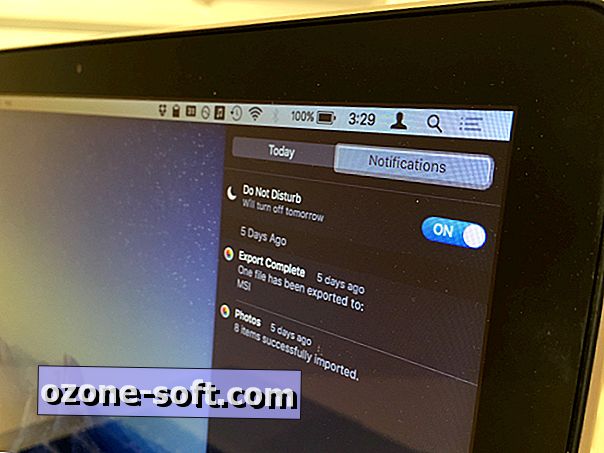
S omogućenom značajkom Ne ometaj OS X će zaustaviti sve obavijesti i zvukove ostatak dana - ili dok se ne vratite u centar za obavijesti i isključite opciju Ne ometaj.
2. Raspored Ne ometaj
Kada radite noću i ne želite probuditi spavajućeg supružnika ili cimera, možete planirati Ne uznemiravajte da biste uključili blok za svaki dan.
- Idite na Postavke sustava> Obavijesti
- Kliknite Ne ometaj, koja je najviša opcija na lijevoj ploči.
- Zatim označite okvir Uključi Ne ometaj Od: 22:00 do 7:00 sati. To su zadana vremena, ali možete promijeniti vrijeme početka i završetka.
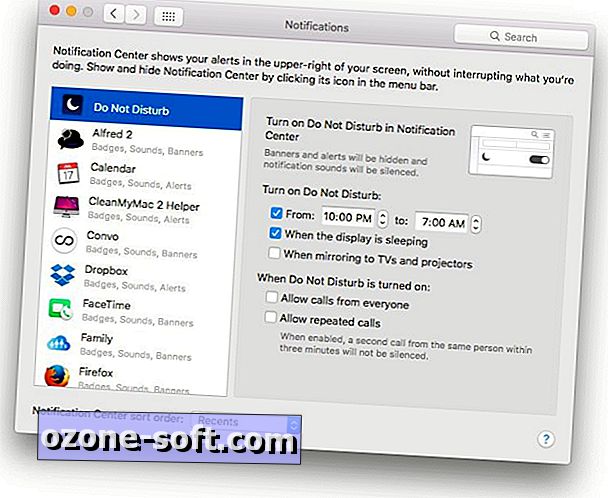
", " modalTemplate ":" {{content}} ", " setContentOnInit ": false} '>
Postoje i postavke za omogućavanje funkcije Ne ometaj pri prikazu u stanju mirovanja ili prilikom zrcaljenja računala Mac na TV ili projektor. Također možete postaviti dvije iznimke kada je uključeno Ne ometaj, omogućujući dolazne pozive od svih ili samo ponovljene pozive, što znači drugi poziv iste osobe u roku od tri minute od prvog poziva.
3. Postavite aplikaciju upozorenja pomoću aplikacije
Dok ste u prozoru s obavijestima otvorili System Preferences, možete pregledati popis aplikacija na lijevoj ploči i onemogućiti upozorenja za bilo koju aplikaciju za koju smatrate da je pretjerana u pristupu upozorenjima.
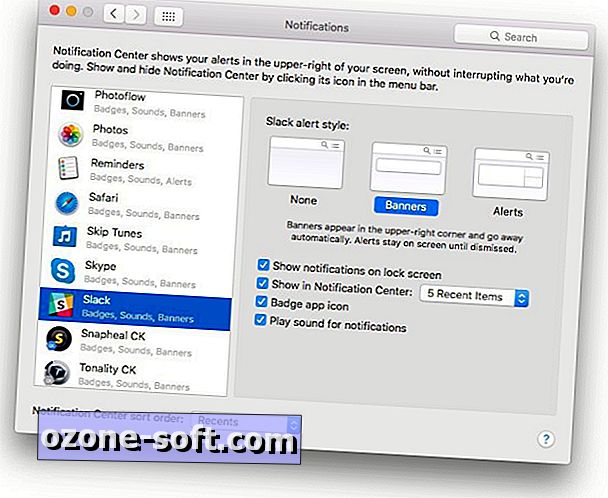
", " modalTemplate ":" {{content}} ", " setContentOnInit ": false} '>
Za stil upozorenja odaberite Ništa za isključivanje upozorenja za tu aplikaciju. Također možete birati između manjeg stila Banners-a ili veće i djelotvorne obavijesti o načinu obavijesti.
Također možete dopustiti da se obavijesti aplikacije pojavljuju na zaključanom zaslonu, u centru za obavijesti i kao ikona aplikacije značke. Tu je i potvrdni okvir za reprodukciju zvukova za obavijesti aplikacije.













Ostavite Komentar